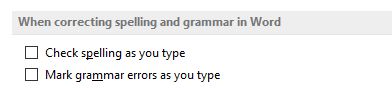Neicy Tekno – Cara menghilangkan garis bawah berwarna merah di Word yang muncul dibagian bawah tulisan bisa melalui pengaturan Proofing AutoCorrect, Disana terdapat pengaturannya. Fitur ini biasanya digunakan untuk mengoreksi tulisan ejaan di Word.
Spelling Word berfungsi untuk mengoreksi ejaan dari setiap tulisan yang diketikan di halaman kerja Microsoft Word, Fitur ini bisa membantu kamu dalam mengoreksi. Selain itu, Kamu juga bisa mengoreksi secara otomatis setiap teks dengan menggunakan fitur AutoCorrect.
Dalam beberapa kondisi fitur Spelling mungkin terasa mengganggu karna ada garis merah dibagian bawah tulisan yang tidak sesuai ejaan yang benar, Kamu bisa mengatasinya dengan mudah. Menghilangkan garis bawah berwarna merah di Word bisa menggunakan cara termudah.
Cara Menghilangkan Garis Merah di Word
Bagaimana cara menghilangkan garis bawah berwarna merah di Word?, Fitur Spelling yang terdapat di Microsoft Word bisa dinonaktifkan untuk menghilangkan garis merah di Word. Berikut merupakan langkah-langkah untuk menonaktifkan garis merah di Word:
Cara Menghilangkan Garis Bawah Berwarna Merah di Word
- Buka Microsoft Word.
- Masuk ke Tab File > Options > Proofing.
- Dibagian “When Correcting Spelling and Grammar in Word”, Hilangkan ceklis / Unchecklist pada bagian:
– Check Spelling as you type
– Mark Grammer Errors as you type
Perhatikan gambar di bawah ini:
- Tekan tombol OK.
- Selesai.
Tutorial di atas menjelaskan cara menghilangkan garis bawah berwarna merah di Word melalui pengaturan Proofing AutoCorrect Word, Langkah-langkah di atas bisa diikuti dengan mudah. Dengan menggunakan cara di atas, Kamu bisa menghilangkan garis merah di Word.
Proofing AutoCorrect menjadi pengaturan yang sangat penting untuk digunakan untuk memperbaiki ejaan yang salah atau salah ketik, Fitur Spelling akan memberikan tanda garis merah di bawah tulisannya. Pengaturan tersebut bisa disesuaikan dengan kebutuhan dalam penggunaannya.
Meskipun fitur Spelling AutoCorrect sangat penting digunakan dalam penggunaan Microsoft Word, Namun garis merah yang muncul terkadang mengganggu. Oleh sebab itu, Kamu harus mempelajari cara menghilangkan garis bawah berwarna merah di Word melalui pengaturan Proofing.
Jadi itu adalah cara menghilangkan garis bawah berwarna merah di Word menggunakan pengaturan Proofing Spelling di options Word. Ikuti setiap langkah dalam tutorial di atas untuk mendapatkan hasil yang maksimal dalam menghilangkan garis merah di word.
Ketahui juga: